- هل تتحول الشاشة إلى اللون الأسود عند تسجيل الدخول إلى Windows 11 مع ظهور المؤشر فقط؟ لدينا أفضل الحلول لتنشيط الأمور وتشغيلها في لمح البصر.
- يمكن أن تكون المشكلة ناتجة عن إعدادات العرض التي تمت تهيئتها بشكل غير صحيح ، أو مشكلات في محول العرض ، أو التوصيلات غير المحكم ، أو الأجهزة المعيبة.
- إذا كنت غير قادر على تشغيل Windows بشكل طبيعي ، فانتقل إلى الوضع الآمن لتنفيذ الإصلاحات المدرجة هنا.
Xالتثبيت عن طريق النقر فوق ملف التنزيل
سيعمل هذا البرنامج على إصلاح أخطاء الكمبيوتر الشائعة ، ويحميك من فقدان الملفات ، والبرامج الضارة ، وفشل الأجهزة ، وتحسين جهاز الكمبيوتر الخاص بك لتحقيق أقصى أداء. إصلاح مشكلات الكمبيوتر وإزالة الفيروسات الآن في 3 خطوات سهلة:
- قم بتنزيل Restoro PC Repair Tool التي تأتي مع التقنيات الحاصلة على براءة اختراع (براءة اختراع متاحة هنا).
- انقر ابدأ المسح للعثور على مشكلات Windows التي قد تتسبب في حدوث مشكلات بجهاز الكمبيوتر.
- انقر إصلاح الكل لإصلاح المشكلات التي تؤثر على أمان الكمبيوتر وأدائه
- تم تنزيل Restoro بواسطة 0 القراء هذا الشهر.
لقد واجهنا غالبًا مشكلات الموت الزرقاء على نظام التشغيل Windows ، ولكن خطأ الشاشة السوداء يعد أمرًا غريبًا بالنسبة لمعظم المستخدمين. أضف مؤشرًا متحركًا إلى المعادلة وتصبح الأمور أكثر غرابة.
في هذه المقالة ، سنخبرك بكل ما يمكن معرفته عن الشاشة السوداء مع مشكلة المؤشر والإصلاحات الأكثر فاعلية لها.
عندما تواجهها ، لا يمكنك أداء أي مهمة ، وبالنسبة للعديد من المستخدمين ، قد تبدو مشكلة كبيرة ، ومع ذلك ، فإن الأمر عكس ذلك تمامًا. على الرغم من أن طبيعة الخطأ معقدة ، إلا أن الأسباب والإصلاحات بسيطة نوعًا ما.
كما هو الحال مع معظم الأخطاء ، يعد الفهم الأساسي للقضايا الأساسية أمرًا ضروريًا قبل الخوض في الحلول الفعلية. بمجرد فهم السبب ، سيكون استكشاف الأخطاء وإصلاحها بمثابة نزهة.
انتقل إلى الأقسام التالية وبحلول الوقت الذي تصل فيه إلى نهاية المقالة ، سيتم إصلاح الشاشة السوداء مع مشكلة المؤشر.
ما الذي يسبب مشكلة شاشة Windows 11 السوداء مع المؤشر؟
هناك مجموعة من الجوانب التي تؤدي إلى ظهور شاشة سوداء مع مشكلة في المؤشر. بينما يرتبط بعضها بالبرنامج ، ينشأ البعض الآخر بسبب مشاكل في الأجهزة. فيما يلي قائمة بالأسباب الأساسية الأكثر شيوعًا التي تؤدي إلى المشكلة:
- السائقين الذين عفا عليهم الزمن أو فاسدين
- إعدادات مهيأة بشكل خاطئ
- الشاشة معطلة أو خلل في التوصيلات
- تطبيقات غير متوافقة
- شاشات متعددة تم تكوينها بشكل خاطئ
- تشغيل إصدار قديم من Windows
من خلال الفهم الأساسي للمشكلات ، فأنت في وضع أفضل بكثير للمتابعة إلى استكشاف الأخطاء وإصلاحها.
متى أواجه مشكلة في الشاشة السوداء مع المؤشر؟
هذا سؤال مهم إلى حد ما ولدينا الإجابة. بناءً على التعليقات المقدمة من المستخدمين على منصات مختلفة ، يمكن تحديد اتجاه في هذا الصدد. أبلغ معظمهم عن مواجهة شاشة Windows 11 السوداء بعد تسجيل الدخول.
بينما كانت مجرد شاشة سوداء بمؤشر للكثيرين ، كان لدى البعض الآخر شاشة Windows 11 سوداء مع شريط اللغة مرئيًا. هذه هي الاختلافات القليلة التي قد تجدها عند التعامل مع مشكلة الشاشة السوداء على Windows.
هناك ملاحظة أخرى تم إجراؤها في هذه المنتديات وهي أن الكثير من المستخدمين أبلغوا أولاً عن شاشة Windows 11 السوداء بمؤشر بعد التحديث. قد يكون هذا بسبب خطأ في التحديث نفسه أو مجموعة من الأسباب الأخرى.
مهما كانت الحالة أو السبب ، سيؤدي تنفيذ الإصلاحات التالية إلى حل المشكلة على جهاز الكمبيوتر الخاص بك.
كيف يمكنني إصلاح شاشة Windows 11 السوداء مع مشكلة في المؤشر؟
1. تحقق من التوصيلات
يجب أن يكون نهجك الأساسي عند التعامل مع مشكلات الشاشة هو التحقق من الاتصالات. في معظم الحالات ، يكون الاتصال غير محكم الاتصال أو الكبل الخاطئ هو الجاني الحقيقي. 
يتمثل الحل السريع في فصل الكبل من كلا الطرفين ثم إعادة توصيله بإحكام. تحقق أيضًا من الكبل بحثًا عن الأضرار ، وإذا تم العثور على أي منها ، فاستبدل الكابل. يعمل هذا الإصلاح مع أولئك الذين يستخدمون سطح مكتب أو شاشة خارجية متصلة بالكمبيوتر المحمول.
2. افحص الشاشة
إذا كان لديك شاشة احتياطية أو إضافية ، فحاول توصيلها بالنظام وتحقق من حل المشكلة. في حالة وجود مشكلة في الشاشة ، يجب إصلاحها بعد استبدالها.
بالنسبة للمستخدمين الذين لديهم أجهزة عرض متعددة ، قم بتغيير جهاز العرض الأساسي إلى الثانوي والثانوي إلى الأساسي. لقد نجح هذا لعدة مستخدمين.
هناك حل آخر نجح مع بعض المستخدمين وهو توصيل الشاشة بكابلات HDMI و DVI إذا كان هناك منفذ متاح. على الرغم من أن هذا قد يبدو غريبًا ، إلا أنه يستحق التصوير.
إذا لم ينجح أي من الإصلاحات هنا ، فإن المشكلة تكمن في البرنامج. توجه إلى إصلاحات أخرى لحل مشكلة شاشة Windows 11 السوداء مع مشكلة المؤشر.
3. قم بتغيير وضع العرض
- صحافة شبابيك + ص لعرض أوضاع العرض المختلفة.
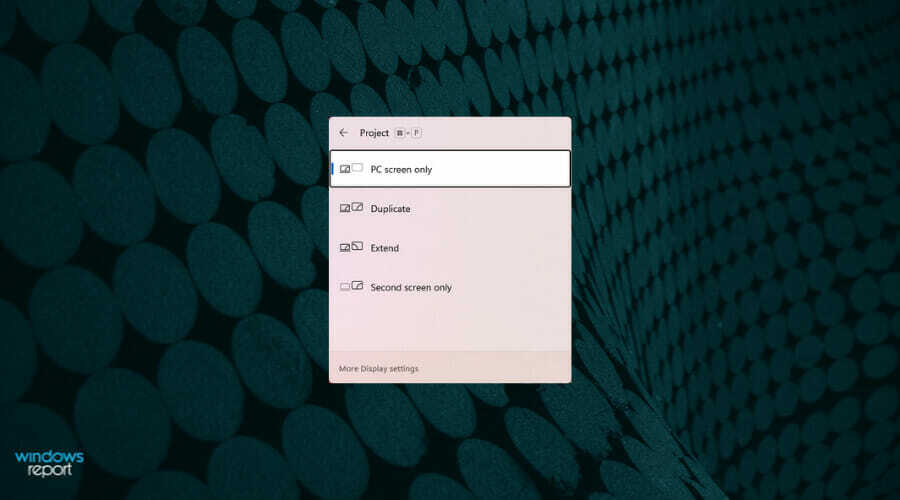
- استخدم مفاتيح الأسهم لتحديد وضع آخر واضغط أدخل لتطبيق التغييرات.
- كرر العملية حتى تحصل على وضع العرض الصحيح ويتم إصلاح الشاشة السوداء مع مشكلة المؤشر.
إذا أخطأت في تكوين إعدادات العرض ، فسيؤدي ذلك إلى ظهور شاشة سوداء مع وجود مشكلة في المؤشر. في هذه الحالة ، سيؤدي تحديد الوضع الصحيح إلى إصلاح الخطأ نيابةً عنك. علاوة على ذلك ، يمكن تنفيذ هذا الإصلاح حتى عندما تكون الشاشة فارغة / سوداء.
4. تحديث برنامج تشغيل الرسومات
يمكن أن يؤدي تشغيل إصدار قديم من برنامج تشغيل الرسومات أيضًا إلى مجموعة من المشكلات المتعلقة بالشاشة. هناك ثلاث طرق يمكنك القيام بها تحديث برنامج تشغيل مثبت على جهاز كمبيوتر يعمل بنظام Windows 11.
يمكنك إما تحديث برنامج التشغيل عبر Device Manager أو Windows Update أو عن طريق تنزيل التحديث من موقع الشركة المصنعة على الويب.
4.1 استخدام إدارة الأجهزة
ملاحظة
عند تحديث برنامج تشغيل عبر إدارة الأجهزة ، يمكنك فقط تثبيت التحديثات التي تم تنزيلها بالفعل على النظام.
- انقر بزر الماوس الأيمن فوق ملف يبدأ زر في شريط المهام وحدد مدير الجهاز من الوصول السريع قائمة.
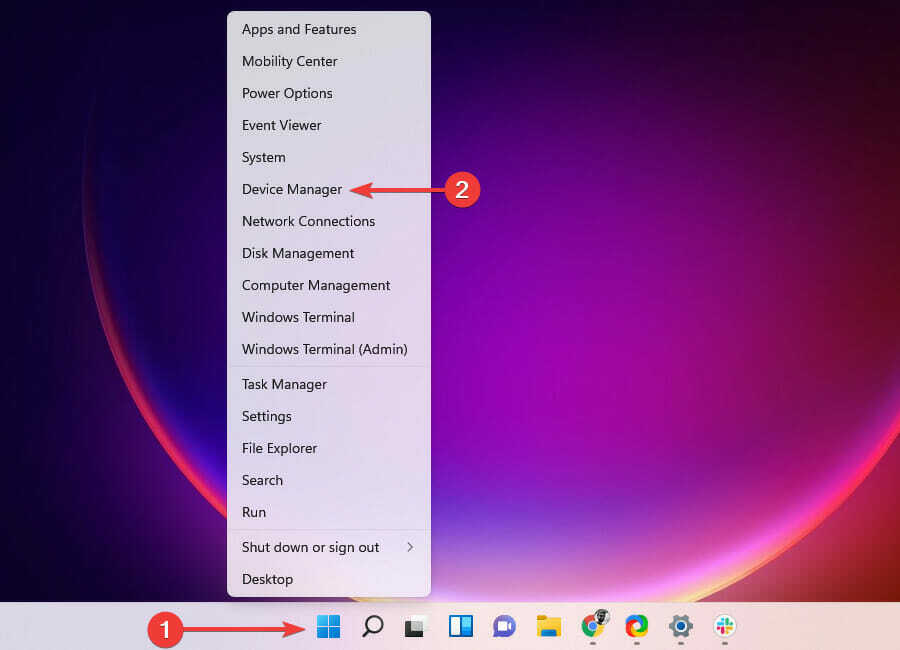
- انقر نقرًا مزدوجًا فوق محولات أجهزة العرض لتوسيع وعرض الأجهزة الموجودة تحته ، انقر بزر الماوس الأيمن على ملف محول الرسومات واختر تحديث السائق من قائمة السياق.
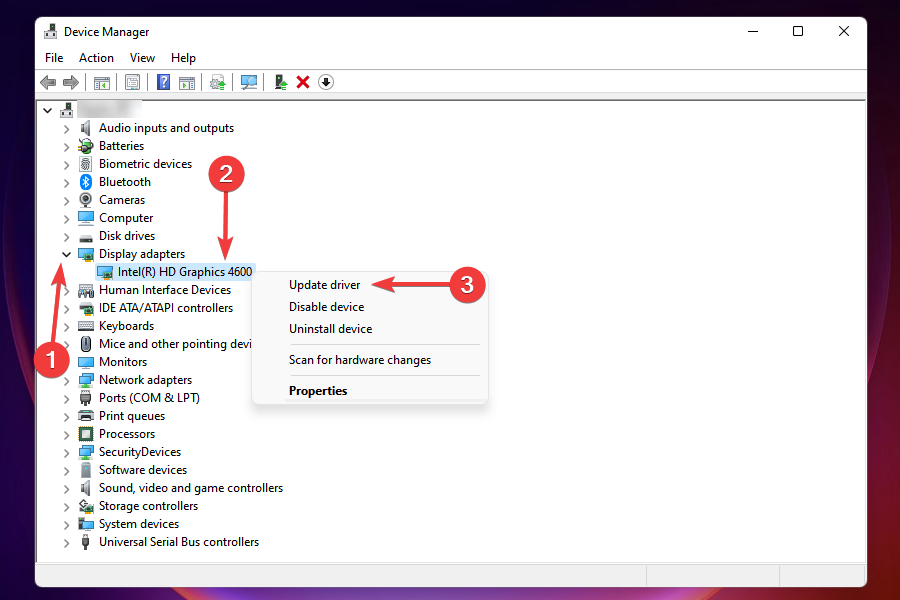
- يختار ابحث تلقائيًا عن السائقين للسماح لـ Windows بتثبيت أفضل برنامج تشغيل متوفر على النظام.
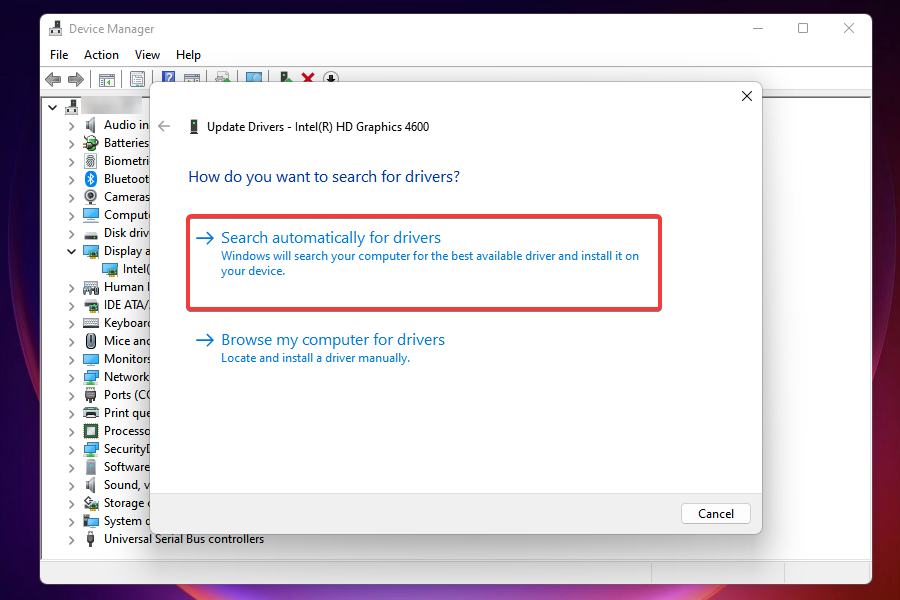
- انتظر حتى يتم تثبيت التحديث.
إذا لم يتمكن Windows من العثور على إصدار أفضل على النظام ، فيمكنك البحث عن إصدار في Windows Update.
4.2 استخدام Windows Update
- صحافة شبابيك + أنا لإطلاق إعدادات التطبيق وحدد تحديث ويندوز من علامات التبويب المدرجة على اليسار.
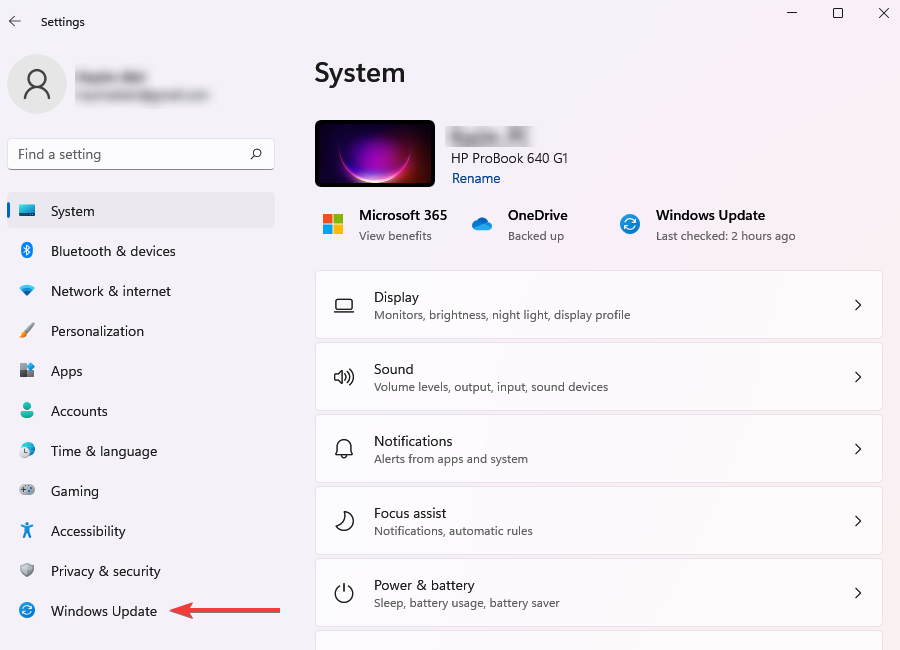
- يختار خيارات متقدمة على اليمين.
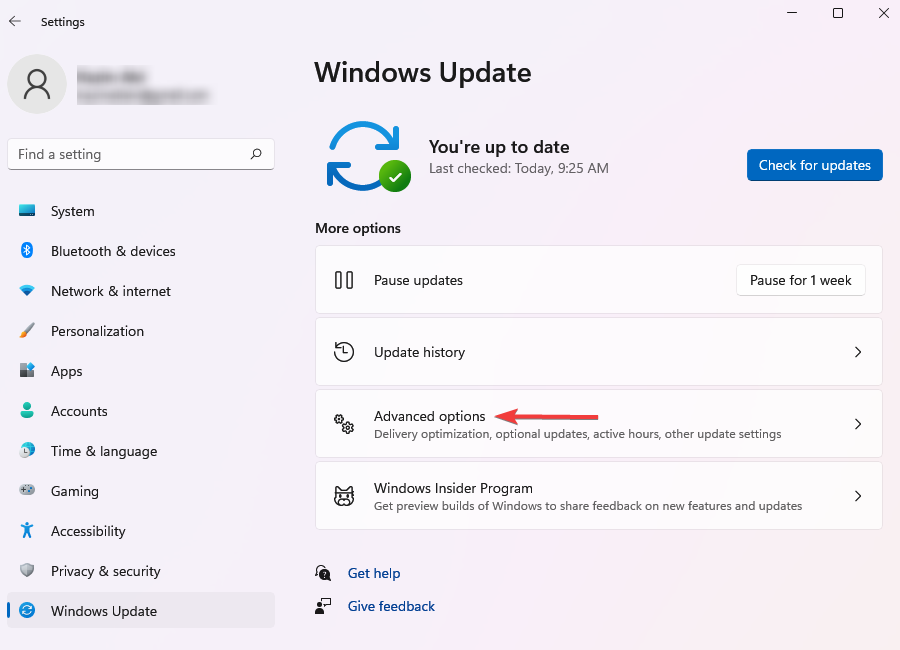
- انقر فوق تحديثات اختيارية.
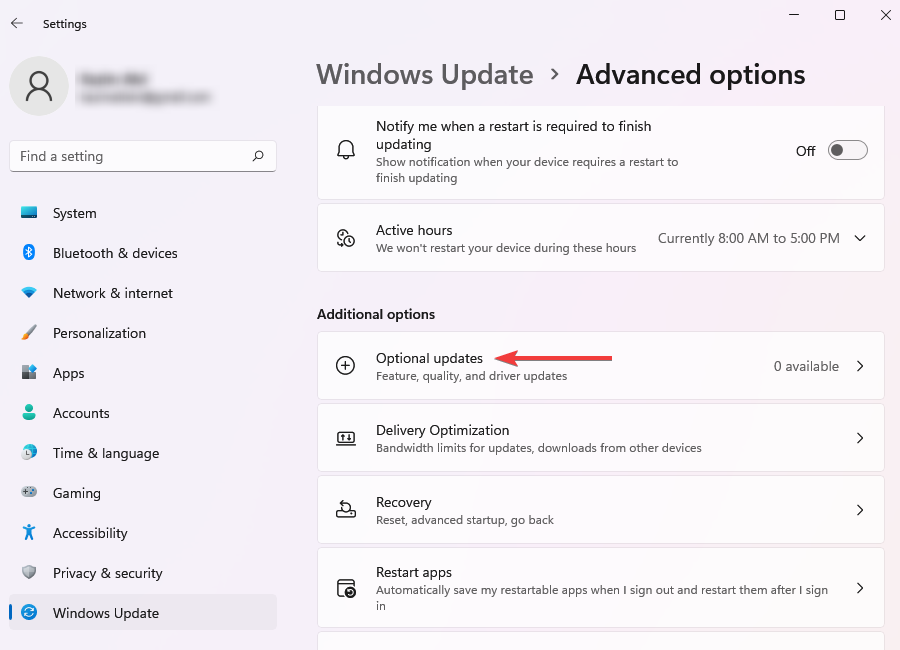
- إذا كان هناك تحديث متاح لبرنامج التشغيل ، فحدد خانة الاختيار الخاصة به وانقر فوق تحميل ملف التثبيت.
إذا لم تتمكن من العثور على تحديث لبرنامج التشغيل مدرجًا في قسم Windows Update ، فإن الطريقة الأخرى الوحيدة هي فحص موقع الشركة المصنعة على الويب بحثًا عنه.
4.3 من موقع الشركة المصنعة
أولاً ، نحتاج إلى معرفة إصدار برنامج التشغيل الحالي لتحديد ما إذا كان هناك تحديث متاح على الويب.
- قم بتشغيل ملف مدير الجهاز، حدد موقع وانقر بزر الماوس الأيمن على ملف محول الرسومات، واختر الخصائص من قائمة السياق.
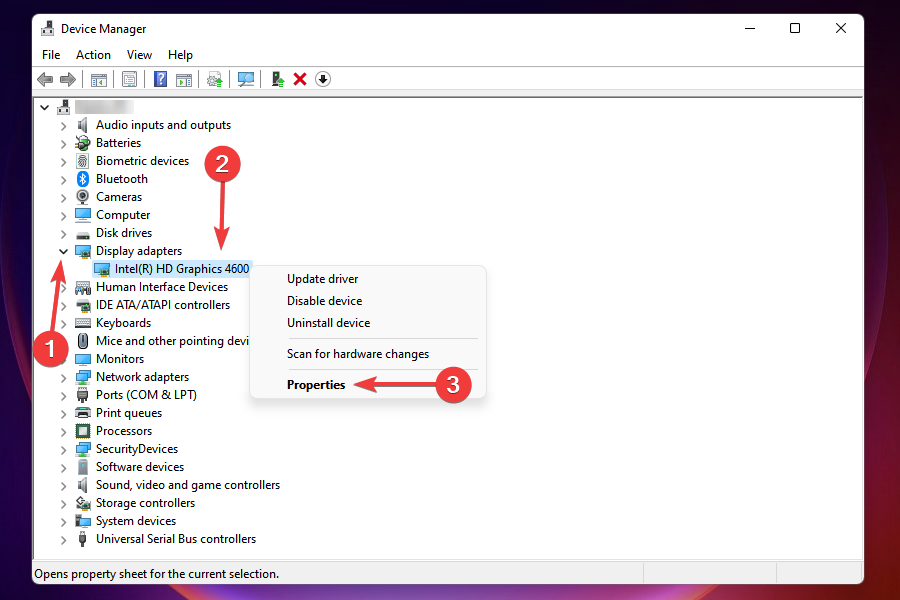
- Naviagte إلى ملف سائق انقر فوق علامة التبويب وقم بتدوين إصدار برنامج التشغيل.
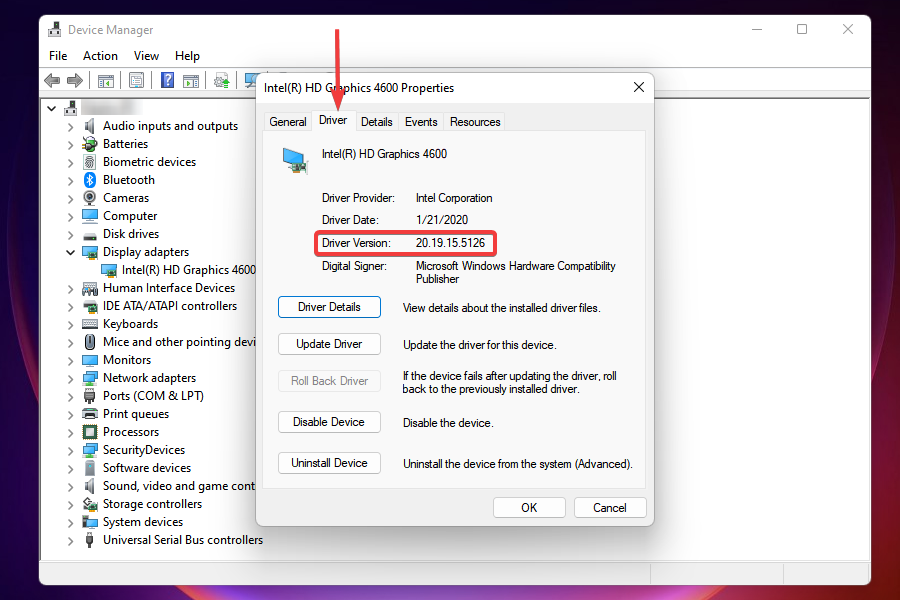
- اذهب إلى متصفح الجوجل او اي محرك بحث آخر تفضله.
- ابحث عن اسم السائق مع تحديث برنامج التشغيل ملحق بالكلمات الرئيسية.
- حدد موقع ويب الشركة المصنعة وقم بتشغيله من نتائج البحث ، وتحقق مما إذا كان هناك تحديث متاح وقم بتنزيله.
- انقر نقرًا مزدوجًا فوق الملف الذي تم تنزيله لتشغيل برنامج التثبيت واتبع التعليمات التي تظهر على الشاشة.
- أعد تشغيل الكمبيوتر بعد تحديث برنامج التشغيل حتى تدخل التغييرات حيز التنفيذ.
- تحقق مما إذا كان تحديث برنامج التشغيل يعمل على إصلاح الشاشة السوداء بمشكلة المؤشر على نظام التشغيل Windows 11. إذا لم يكن كذلك ، توجه إلى الإصلاح التالي.
هذه طريقة معقدة إلى حد ما لتحديث السائق وتنطوي على قدر معين من المخاطرة ، في حالة حدوث أي خطأ من جانبك. ومع ذلك ، فقد ثبت أيضًا أنه أحد أفضل الطرق لتحديث برنامج التشغيل عند فشل كل شيء آخر.
علاوة على ذلك ، يمكنك تجربة أداة متخصصة مثل دريفكس مصمم للتحقق من تحديثات برنامج التشغيل وجعلها تلقائيًا بحيث يمكنك تجنب مثل هذه المشكلات في المستقبل.
5. أعد تثبيت محول الرسومات
- قم بتشغيل ملف مدير الجهاز.
- انقر نقرًا مزدوجًا فوق ملف محول العرض لتوسيع وعرض الأجهزة الموجودة تحته.
- انقر بزر الماوس الأيمن فوق محول الرسومات وحدد جهاز إلغاء التثبيت من قائمة السياق.
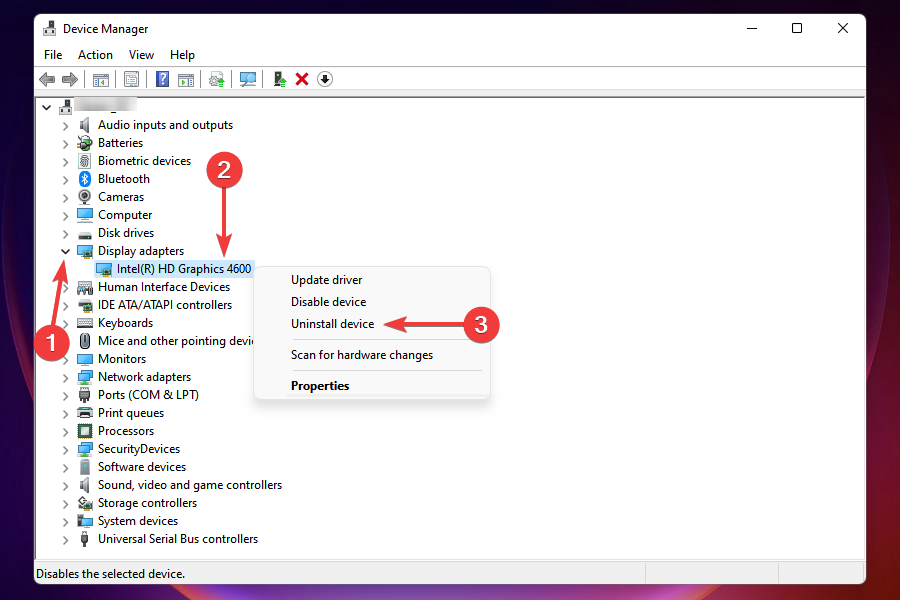
- ضع علامة في خانة الاختيار لـ محاولة إزالة برنامج التشغيل لهذا الجهاز وانقر الغاء التثبيت.
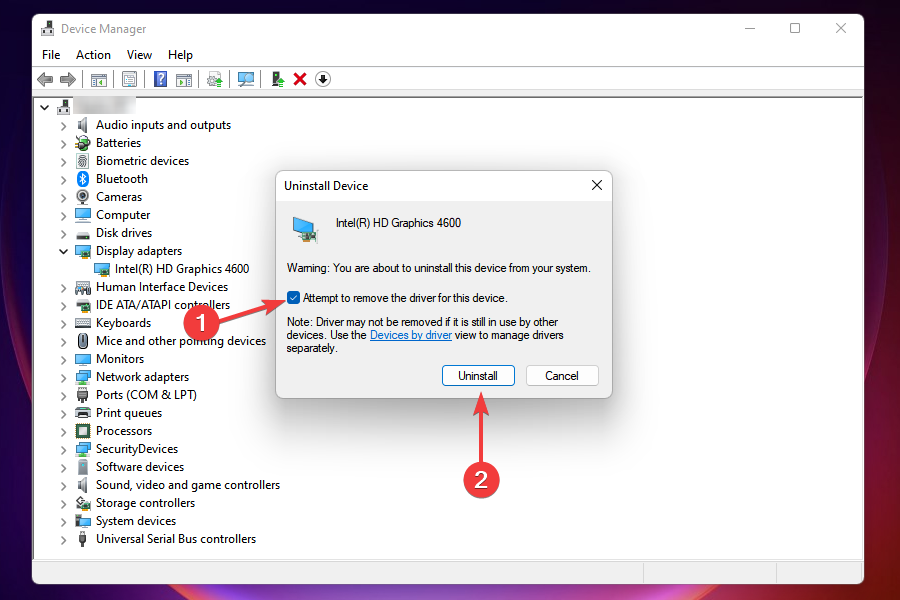
- أعد تشغيل الكمبيوتر وسيقوم Windows تلقائيًا بتثبيت مجموعة جديدة من برامج التشغيل للجهاز.
- تحقق مما إذا كنت لا تزال تواجه مشكلة في الشاشة السوداء.
إذا كانت برامج تشغيل الرسومات الحالية تالفة ، فقد يؤدي ذلك أيضًا إلى ظهور شاشة سوداء لنظام التشغيل Windows 11 بها مشكلة في المؤشر. ستؤدي إعادة تثبيت برنامج تشغيل الرسومات إلى إصلاح ذلك.
6. قم بتحديث نظام التشغيل
- صحافة شبابيك + أنا للاطلاق إعدادات.
- يختار تحديث ويندوز من علامات التبويب المدرجة على اليسار.
- انقر تحقق من وجود تحديثات للبحث عن أي تحديثات متوفرة.
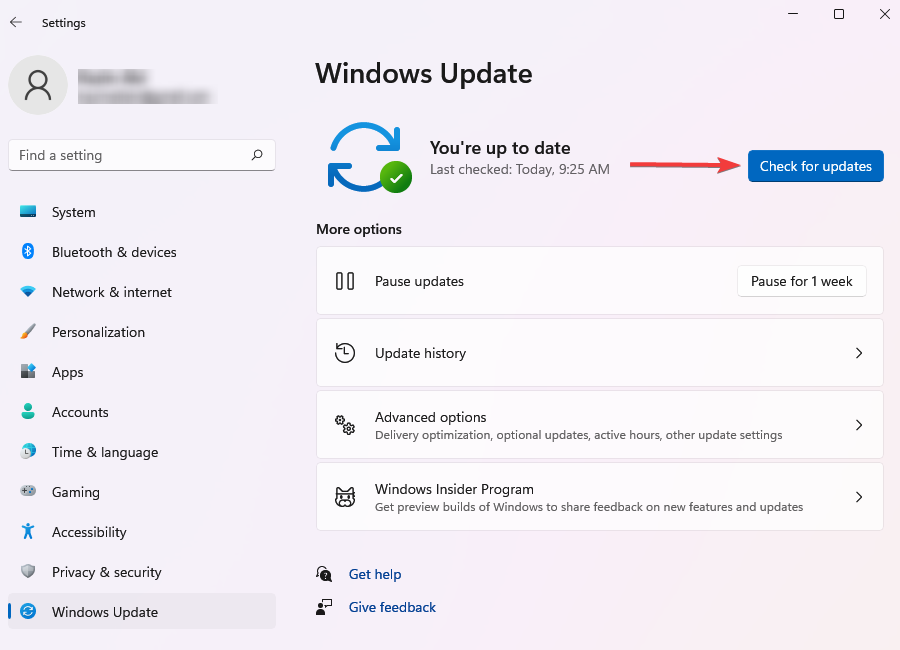
في حالة توفر أي تحديثات ، سيتم تثبيتها تلقائيًا على جهاز الكمبيوتر الخاص بك. يوصى بإعادة تشغيل جهاز الكمبيوتر حتى يتم تطبيق التغييرات بشكل فعال.
عندما تواجه المشكلة بسبب خطأ في الإصدار الحالي ، فمن المرجح أن يؤدي تحديث Windows 11 إلى إصلاحها. مع كل تحديث ، تصدر Microsoft تصحيحات للأخطاء في الإصدار السابق.
7. قم بإلغاء تثبيت التطبيقات ذات المشاكل
- صحافة شبابيك + ر لإطلاق يركض أمر.
- يدخل appwiz.cpl في حقل النص وانقر فوق نعم لاستكمال.
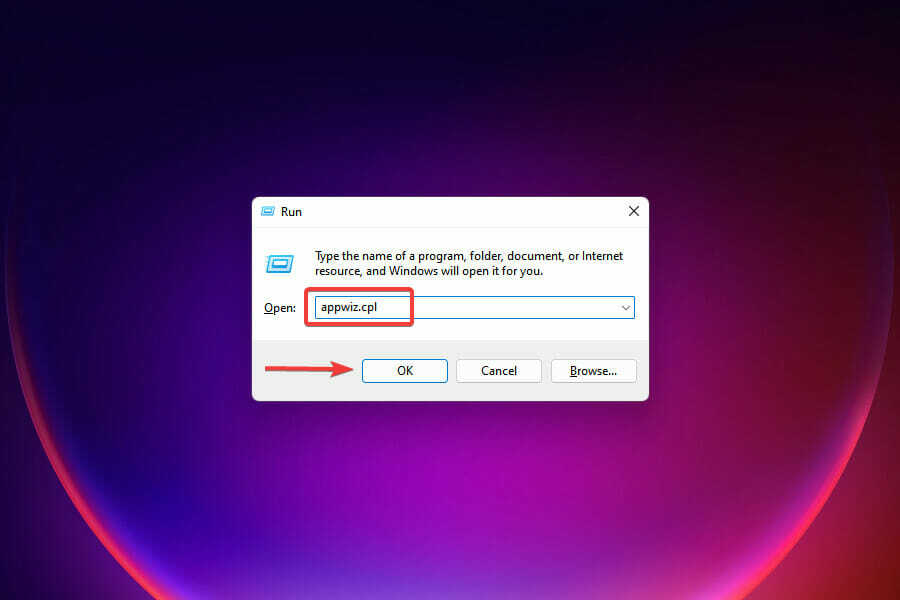
- حدد التطبيق الإشكالي وانقر الغاء التثبيت في القمة.

الحق سهلة؟ تتمثل المهمة الفعلية هنا في تحديد التطبيق الإشكالي ، وإلا فقد ينتهي بك الأمر إلى إلغاء التثبيت مجموعة من الأشياء المهمة التي لا علاقة لها بالشاشة السوداء مع مشكلة المؤشر في البداية مكان.
هناك حيلة بسيطة لتحديد التطبيق الإشكالي وهي أن تتذكر متى واجهت الأخطاء لأول مرة ثم قم بعمل قائمة بالتطبيقات التي تم تثبيتها في نفس الوقت تقريبًا.
إذا كنت قادرًا على الخروج بقائمة ، فابدأ إلغاء تثبيت التطبيقات حتى تحدد الشخص الذي يسبب المشكلة بالفعل. يمكنك بعد ذلك إعادة تثبيت التطبيقات الأخرى.
من المعروف أيضًا أن بعض برامج مكافحة الفيروسات المعينة تسبب المشكلة ، لذلك يوصى بالبحث عنها.
8. تعطيل بدء التشغيل السريع على Windows
- صحافة شبابيك + س لإطلاق بحث القائمة ، أدخل لوحة التحكم في حقل النص في الجزء العلوي ، وانقر على نتيجة البحث ذات الصلة.
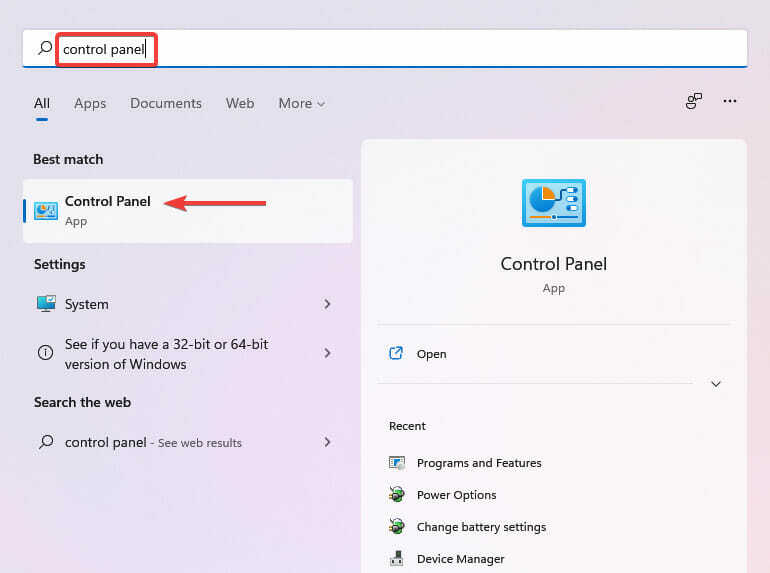
- يختار النظام والأمن.
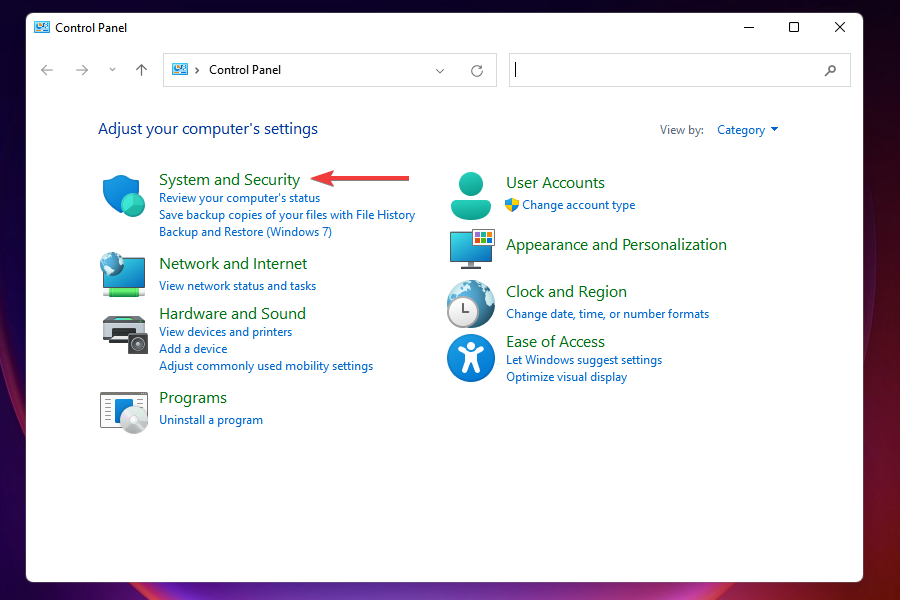
- انقر فوق خيارات الطاقة.

- يختار غيّر ما تفعله أزرار الطاقة من الخيارات المدرجة على اليسار.
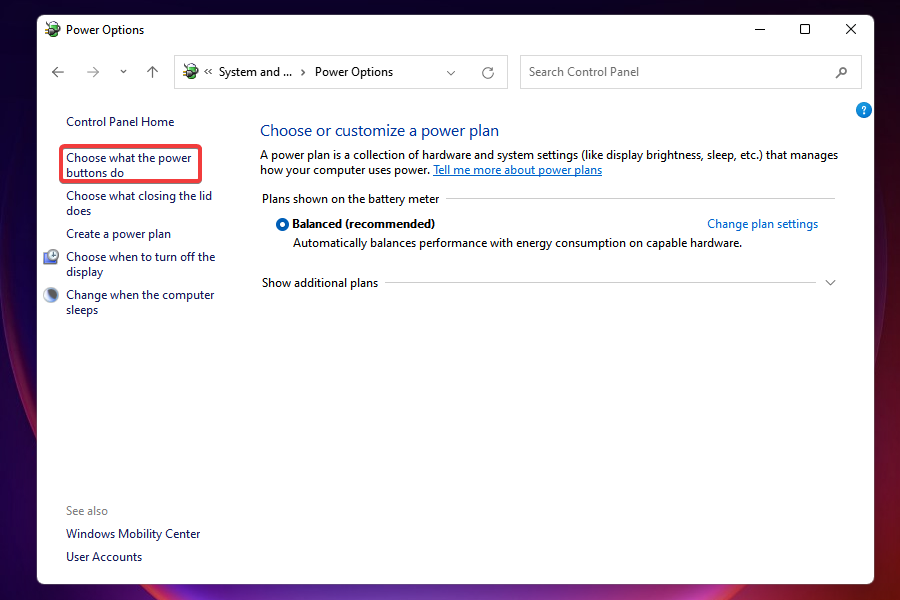
- انقر فوق قم بتغيير الإعدادات غير المتوفرة حاليًا.
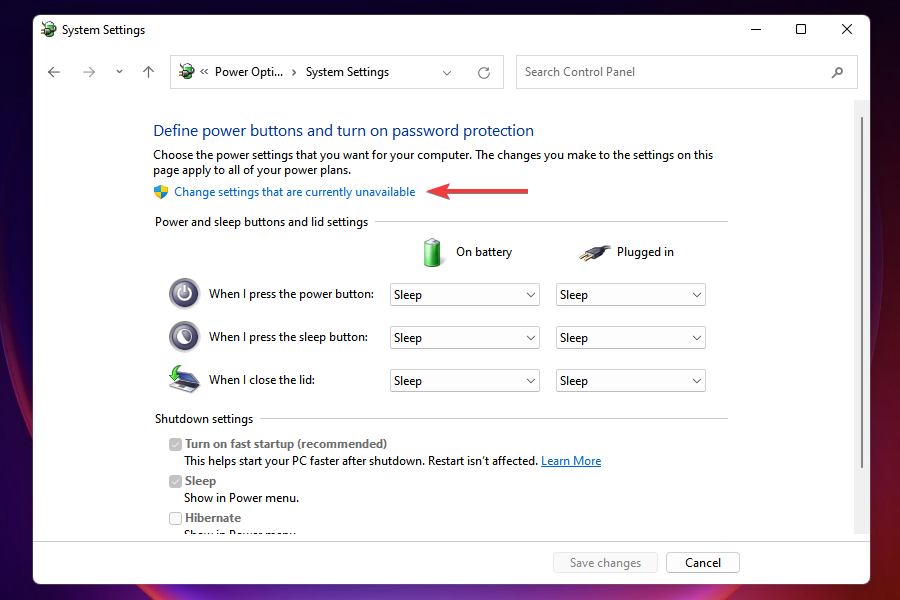
- قم بإلغاء تحديد خانة الاختيار الخاصة بـ تشغيل بدء التشغيل السريع (موصى به) وانقر فوق احفظ التغييرات في الأسفل.
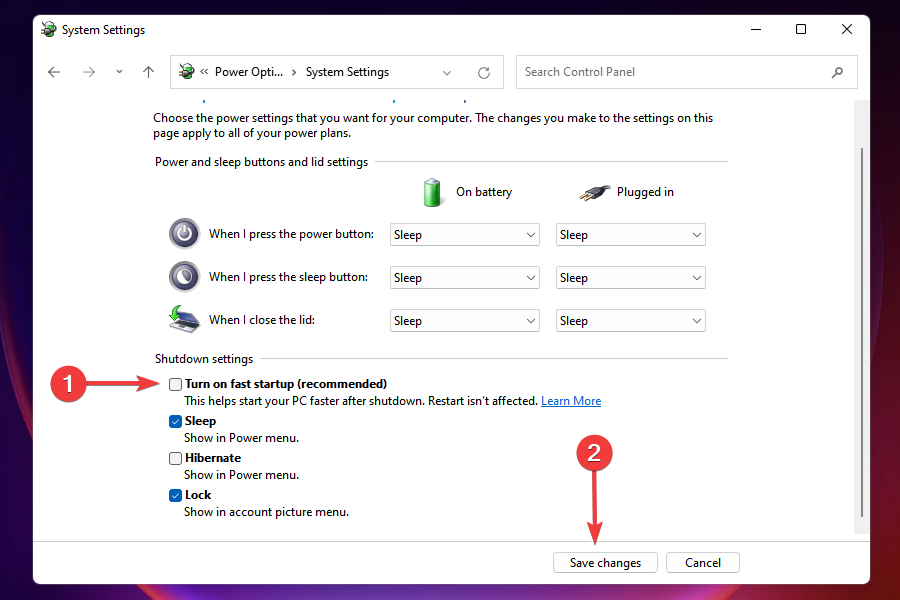
إذا كان بدء التشغيل السريع هو الذي تسبب في ظهور شاشة سوداء مع مشكلة في المؤشر ، فيجب أن يعمل جهاز الكمبيوتر الخاص بك الآن بشكل جيد.
9. قم بتشغيل مستكشف الملفات المرتفعة
- صحافة كنترول + تحول + خروج للاطلاق مدير المهام.
- اضغط على ملف القائمة وحدد قم بتشغيل مهمة جديدة.

- نوع explorer.exe في حقل النص ، حدد خانة الاختيار لـ قم بإنشاء هذه المهمة بامتيازات إدارية، وانقر نعم.
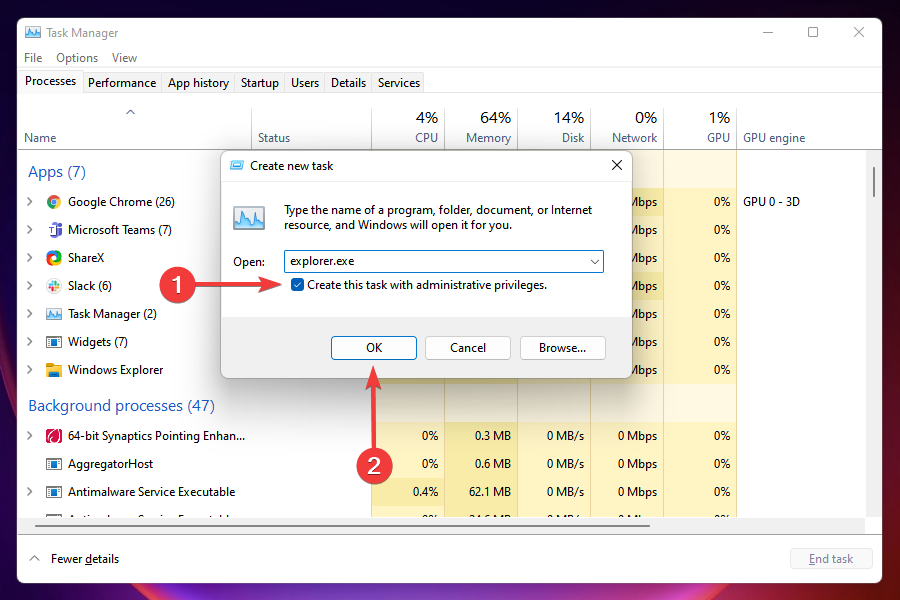
10. قم بإجراء استعادة النظام
ملاحظة
- صحافة شبابيك + س لإطلاق قائمة البحث، أدخل إنشاء نقطة استعادة في حقل النص ، وانقر على نتيجة البحث ذات الصلة.
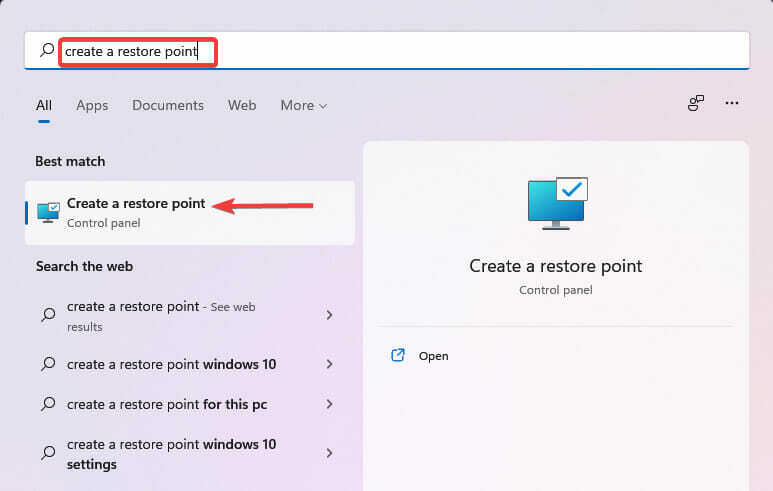
- يختار استعادة النظام.
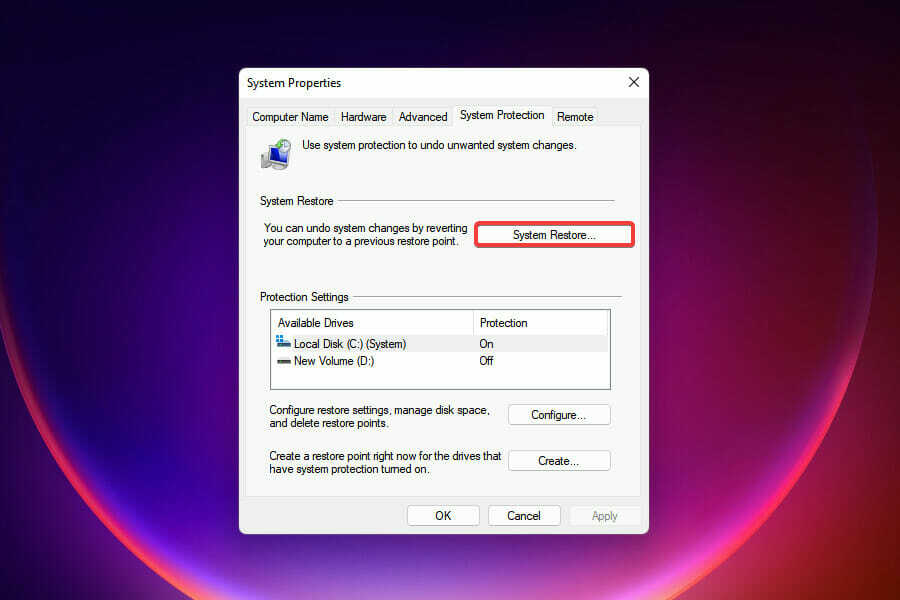
- انقر فوق {التالي.
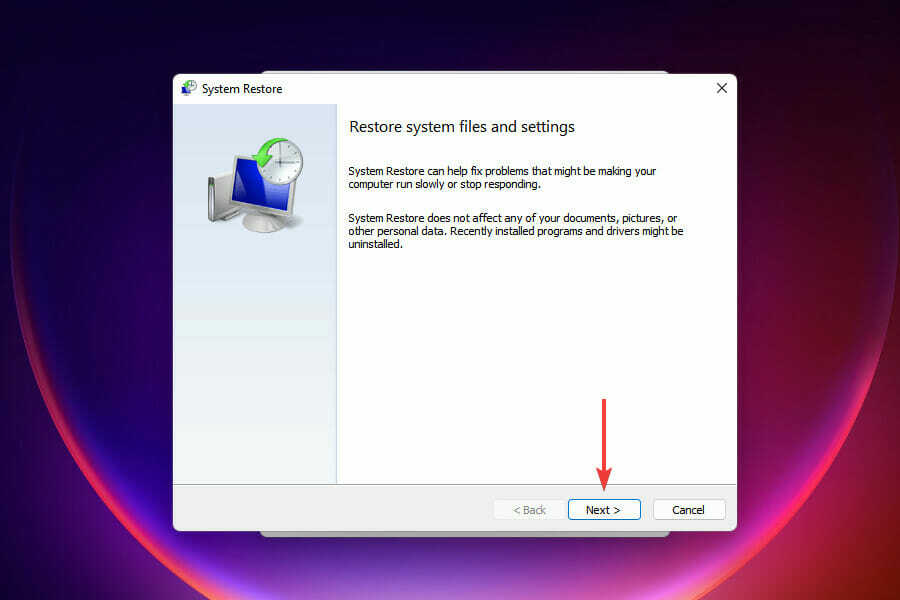
- حدد نقطة استعادة من تلك المدرجة ، وانقر فوق التالي.
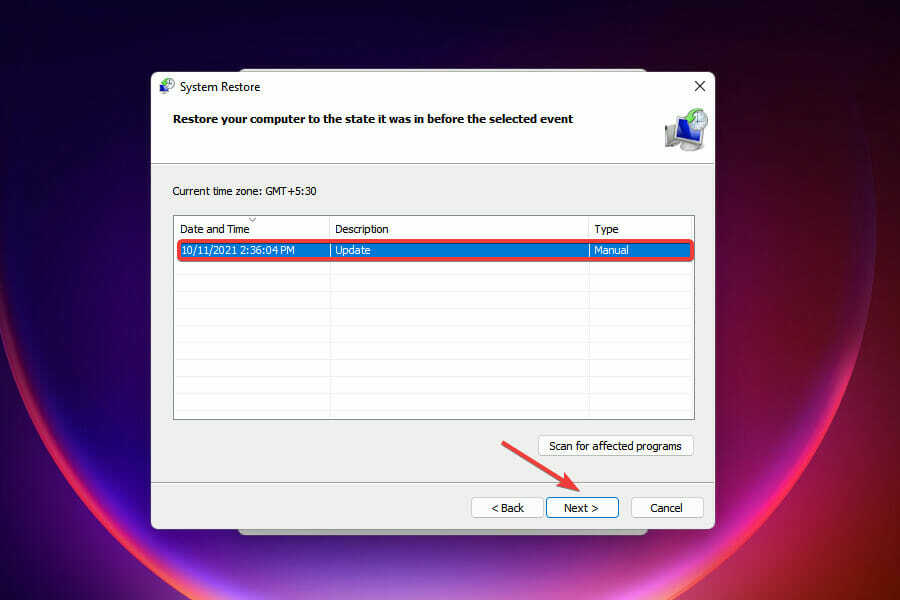
- راجع التفاصيل وانقر ينهي.
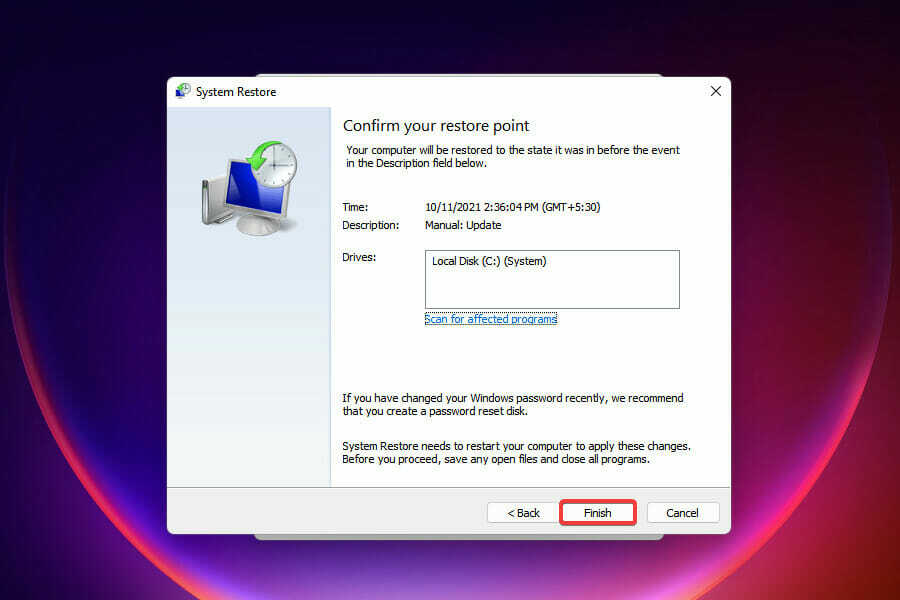
- بعد إعادة تشغيل جهاز الكمبيوتر عند الانتهاء من عملية الاستعادة ، تحقق مما إذا كانت الشاشة السوداء مع مشكلة المؤشر قد تم إصلاحها.
لا يقوم العديد من المستخدمين بإنشاء نقطة استعادة يدويًا ، ولكن هذا لا يعني بالضرورة عدم وجود نقطة استعادة. يقوم Windows تلقائيًا بإنشاء نقطة استعادة قبل إجراء تحديث رئيسي إذا كانت الإعدادات ذات الصلة بالترتيب.
عند استعادة النظام ، سيؤثر ذلك على الإعدادات والتطبيق ولكنه لن يزيل الملفات المخزنة على محرك الأقراص. هذا يضمن الحد الأدنى من فقدان البيانات.
11. فحص وتنظيف الأجهزة
من المعروف أن تراكم الغبار يؤثر على أداء الكمبيوتر ، خاصة لأنه يؤثر على الأجهزة. تميل مروحة وحدة المعالجة المركزية إلى العمل بشكل أبطأ أو تتوقف عن العمل تمامًا. يعتبر تراكم الكربون على ذاكرة الوصول العشوائي مشكلة كبيرة أيضًا.
هذا يستدعي التنظيف المنتظم للنظام. ومع ذلك ، يوصى باستشارة متخصص في هذا الصدد للحصول على أفضل النتائج. من المعروف أن تراكم الغبار يسبب شاشة سوداء مع مشكلة في المؤشر على نظام التشغيل Windows 10 أيضا.
عند تنظيف المكونات ، تأكد من فحصها بحثًا عن الأضرار. في حالة تلف مكون أو أكثر ، قم إما بإصلاحه أو استبداله.
12. قم بتحديث BIOS
يعد تحديث BIOS عملية معقدة إلى حد ما ، ويوصى بطلب المساعدة الاحترافية. في حالة حدوث خطأ أثناء التحديث ، سيؤدي ذلك إلى جعل جهاز الكمبيوتر عديم الفائدة.
ولكن ، يجب أن تذهب لتحديث BIOS فقط بعد أن لا يعمل أي من الإصلاحات المذكورة أعلاه لأنه ينطوي على كل من الصبر والمخاطرة.
بالإضافة إلى ذلك ، هناك طرق يمكنك القيام بها إصلاح خطأ في تحديث BIOS. إذا لم يتم تثبيت التحديث بشكل صحيح أو تمت مقاطعة العملية ، فلن تتمكن من تشغيل Windows.
ماذا أفعل إذا كنت غير قادر على تنفيذ الإصلاحات على جهاز الكمبيوتر الخاص بي؟
مع شاشة Windows 11 السوداء مع مشكلة المؤشر ، لا يمكنك فعل هذا كثيرًا باستثناء التحديق في مكان الحادث أو إعادة تشغيل الكمبيوتر على أمل أن يتم تشغيله بشكل طبيعي هذه المرة.
للحصول على الأشياء وتشغيلها ، حتى ولو مؤقتًا ، من أجل تنفيذ الإصلاحات ، يمكنك ذلك أعد تشغيل برنامج تشغيل الرسومات عن طريق الضغط شبابيك + كنترول + تحول + ب.
بعد الضغط على اختصار لوحة المفاتيح ، يجب أن تسمع صوتًا صغيرًا وقد تومض الشاشة مؤقتًا مما يشير إلى نجاح عملية إعادة التشغيل.
إذا لم تساعد إعادة تشغيل برنامج تشغيل الرسومات ، قم بتشغيل جهاز الكمبيوتر الذي يعمل بنظام Windows 11 في الوضع الآمن لتنفيذ الإصلاحات. بمجرد حل المشكلة ، يمكنك العودة إلى الوضع العادي.
عندما لا يعمل أي شيء آخر ، يمكنك المحاولة إعادة تعيين Windows 11 إلى إعدادات المصنع الخاصة به. يعد القيام بذلك إصلاحًا مؤكدًا لمعظم المشكلات التي ستواجهها ، نظرًا لأن الخطأ متعلق بالبرمجيات.
هذه هي الإصلاحات الأكثر فعالية التي يجب أن تجعل جهاز الكمبيوتر الخاص بك يعمل بنظام Windows 11 وتشغيله في أي وقت من الأوقات. ولكن الحيلة لاستكشاف الأخطاء وإصلاحها بسرعة وفعالية هي تحديد السبب الأساسي وتطبيق الحل المناسب.
الشاشة السوداء مع مشكلة المؤشر في Windows ليست جديدة ، فهي موجودة في نظام التشغيل السابق أيضًا وتبقى الإصلاحات كما هي باستثناء بعض التغييرات الطفيفة.
دعنا نعرف تجربتك والحل الذي نجح معك في قسم التعليقات أدناه.


